列印相片
您可以列印選取的相片。您也可以列印含日期資訊的相片。
-
按主視窗右上角的〔
 工具〕,然後按一下〔
工具〕,然後按一下〔 列印〕。
列印〕。 -
按一下〔
 標準列印〕,選取要列印的相片縮圖,然後拖放到A中。
標準列印〕,選取要列印的相片縮圖,然後拖放到A中。
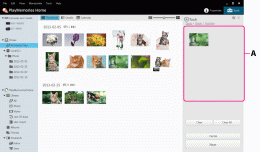
新增所有要列印的相片後,請按一下〔下一步〕。
出現列印視窗。
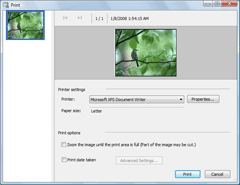
選取要使用的印表機、紙張大小與列印選項。
按一下〔列印〕。
開始列印。
使用Snapfish線上相片服務進行列印
您可以輕鬆地將相片上載至Snapfish線上相片服務。上載相片後,您可以透過Snapfish網站訂購相本和其他服務。
-
按主視窗右上角的〔
 工具〕,然後按一下〔
工具〕,然後按一下〔 列印〕。
列印〕。 -
按一下〔Snapfish〕,選取要列印相片的縮圖,然後拖放到A中。
新增所有要列印的相片後,請按一下〔上載〕。
此時會出現上載視窗。
請依上載視窗的指示來上載相片。
上載完成時,Snapfish網站上會顯示已上載的相片。
選取要列印的相片,然後透過網站訂購這些相片。
 提示
提示
- 要在相片上列印日期資訊,請勾選列印視窗中的〔列印拍攝日期〕核取方塊。
- 若勾選列印視窗中的〔縮放影像至填滿列印頁面 (部分影像可能會被裁剪。)〕核取方塊,影像可列印的區域都能列印。但是,部份影像可能會被切掉。
- 視印表機類型,選取無邊框列印或Exif Print。
- 如果在印表機驅動程式設定中將ICM設定為開(ON),將進行自動色彩管理列印。
注意事項
- 視訊無法列印。從視訊擷取靜態影像,然後列印。
- 不能列印RAW資料檔案。將RAW檔案轉換為JPEG,然後列印。
